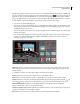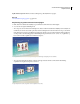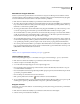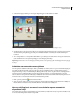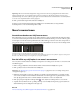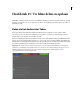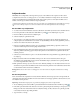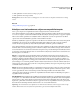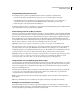Operation Manual
256
ADOBE PREMIERE ELEMENTS GEBRUIKEN 7
Schijfmenu's maken
Bepaalde menu's hebben speciale dropzones waarin u video's of stilstaande afbeeldingen kunt plaatsen. Sjablonen met
dropzones bevatten een zwart neerzetgebied en de tekst “Uw media hier toevoegen” . Als een menu geen dropzone
heeft, kunt een video of stilstaande afbeeldingen nog steeds in het menu plaatsen. Deze vervangen dan de volledige
achtergrond. Bepaalde menu's zonder dropzones bevatten aanvullende illustraties die zichtbaar blijven vóór de video.
1 Klik onder in het deelvenster Schijflayout op de miniatuur van het menu dat u wilt wijzigen.
2 Voer een van de volgende handelingen uit:
• Als het menu een dropzone heeft, klikt u op Project in het deelvenster Taken en sleept u een clipminiatuur van de
weergave Project naar de dropzone in het deelvenster Schijflayout. U kunt verschillende clips toevoegen aan alle
verschillende dropzones in een menu.
• Als het menu geen dropzone heeft en u een clip uit de weergave Project naar het menu sleept, wordt de bestaande
achtergrond vervangen.
• In de weergave Eigenschappen van het deelvenster Taken (die in plaats van de weergave Thema's wordt weergeven
wanneer u op een thyema in het deelvenster Schijflayout klikt) klikt u op Bladeren, en zoekt en selecteert u
vervolgens een clip op uw vaste schijf.
Een audioclip uit de weergave Project naar een dropzone van een menu slepen in het deelvenster Schijflayout.
Opmerking: Wanneer zowel video als geluid is ingesteld en u een van de clips vervangt, blijft de andere clip ingesteld,
tenzij u achtergrondvideo selecteert die ook audio bevat. In dat geval wordt het bestaande geluid vervangen door het
achtergrondgeluid.
3 Instellingen opgeven in de weergave Eigenschappen van het deelvenster Taken:
Resetten Hiermee wordt de achtergrond ingesteld op de oorspronkelijke sjabloon.
Inpunt Hiermee stelt u het inpunt van de video- of geluidsclip in. Sleep de tijdcode naar het gewenste frame.
Afspelen Hiermee wordt media in de miniatuur afgespeeld. Het pictogram verandert van de knop Afspelen in de
knop Pauze . Klik op de knop Pauze om het afspelen te stoppen en het inpunt van de achtergrond in te stellen.
Stilstaand beeld gebruiken Hiermee wordt het huidige frame in de videoclip ingesteld als een stilstaand
achtergrondbeeld. Sleep de tijdcode om het frame in te stellen.
Standaardovergang toepassen voor loop Hiermee wordt, telkens wanneer de video vanaf het begin wordt gestart, de
overgang toegevoegd die u als standaard hebt ingesteld.
Duur Hiermee wordt de duur van een achtergrondvideo of -geluid ingesteld vanaf de inpunten.